As traduções são geradas por tradução automática. Em caso de conflito entre o conteúdo da tradução e da versão original em inglês, a versão em inglês prevalecerá.
Crie e gerencie implantações de serviços de contêiner no Lightsail
Crie uma implantação quando estiver pronto para lançar contêineres em seu serviço de contêiner Amazon Lightsail. Uma implantação é um conjunto de especificações para os contêineres que você deseja iniciar em seu serviço. Seu serviço de contêiner pode ter uma implantação em execução por vez, e uma implantação pode ter até 10 entradas de contêiner. Você pode criar uma implantação ao mesmo tempo que cria o serviço de contêiner ou pode criá-la depois que o serviço estiver ativo e em execução.
nota
Se você criar uma nova implantação, as métricas atuais de utilização do seu serviço de contêiner desaparecerão e somente as métricas da nova implantação atual serão exibidas.
Para obter mais informações sobre serviços de contêiner, consulte Serviços de contêiner no Amazon Lightsail.
Índice
Pré-requisitos
Conclua os seguintes pré-requisitos antes de começar a criar uma implantação no seu serviço de contêiner:
-
Crie o seu serviço de contêiner na sua conta do Lightsail. Para obter mais informações, consulte Criação de serviços de contêiner do Amazon Lightsail.
-
Identifique as imagens de contêiner que você deseja usar ao iniciar contêineres em seu serviço de contêiner.
-
Encontre imagens de contêiner em um registro público, como o Amazon ECR Public Gallery. Para obter mais informações, consulte Amazon ECR Public Gallery
no Guia do usuário do Amazon ECR Public. -
Crie imagens de contêiner na sua máquina local e, em seguida, envie-as para seu serviço de contêiner Lightsail. Para obter mais informações, consulte os guias a seguir:
-
Parâmetros de implantação
Esta seção descreve os parâmetros que você pode especificar para as entradas de contêiner e o endpoint público de sua implantação.
Parâmetros de entrada do contêiner
Você pode adicionar até 10 entradas de contêiner na implantação. Cada entrada de contêiner tem os seguintes parâmetros que você pode especificar:
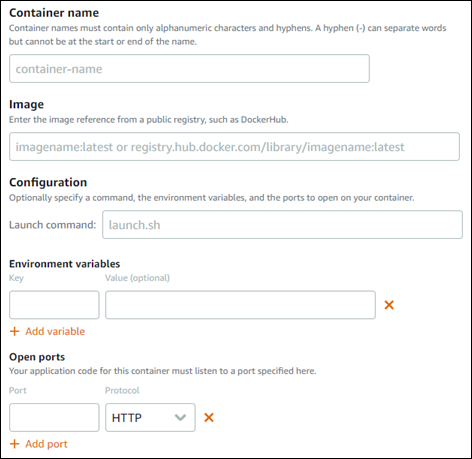
-
Nome do Contêiner: insira um nome para o contêiner. Todos os contêineres em uma implantação devem ter nomes exclusivos e conter apenas caracteres alfanuméricos e hifens. Um hífen pode separar palavras, mas não pode estar no início ou no fim do nome.
-
Imagem de origem: especifique uma imagem de contêiner de origem para o contêiner. É possível especificar imagens de contêiner nas seguintes origens:
-
Um registro público, como o Amazon ECR Public Gallery, ou algum outro registro público de imagem de contêiner.
Para obter mais informações sobre o Amazon ECR, consulte What Is Amazon Elastic Container Registry Public? no Guia do usuário do Amazon ECR público.
-
Imagens enviadas de sua máquina local para o seu serviço de contêiner. Para especificar uma imagem armazenada, selecione Choose stored image (Escolher imagem armazenada) e, em seguida, selecione a imagem que deseja usar.
Se você criar imagens de contêiner em sua máquina local, poderá enviá-las para seu serviço de contêiner para usá-las ao criar uma implantação. Para obter mais informações, consulte Criação de imagens de contêiner para os seus serviços de contêiner do Amazon Lightsail e Envio e gerenciamento de imagens de contêiner nos seus serviços de contêiner do Amazon Lightsail.
-
-
Comando de execução: especifique um comando de inicialização para executar um script shell ou um script bash que configura o contêiner quando ele é criado. Um comando de execução pode fazer ações como adicionar e atualizar software ou configurar seu contêiner de alguma outra forma.
-
Variáveis de ambiente: especifique variáveis de ambiente, que são parâmetros de valor-chave que fornecem configuração dinâmica da aplicação ou script executado pelo contêiner.
-
Abrir portas: especifique as portas e protocolos a serem abertos no contêiner. Você pode especificar para abrir qualquer porta via HTTP, HTTPS, TCP e UDP. Você deve abrir uma porta HTTP ou HTTPS para o contêiner que pretende utilizar como endpoint público do serviço de contêiner. Veja a seção a seguir deste guia para mais informações.
Parâmetros públicos de endpoint
Você pode especificar a entrada de contêiner na implantação que servirá como endpoint público do serviço de contêiner. A aplicação no contêiner de endpoint público é acessível publicamente na Internet por meio de um domínio padrão gerado aleatoriamente do seu serviço de contêiner. O domínio padrão é formatado comohttps://, em que <ServiceName>.<RandomGUID>.<AWSRegion>.cs.amazonlightsail.com<ServiceName> está o nome do seu serviço de contêiner, <RandomGUID> é um identificador global exclusivo gerado aleatoriamente do seu serviço de contêiner na região da AWS para sua conta do Lightsail e é a região <AWSRegion> da AWS na qual o serviço de contêiner foi criado. O endpoint público dos serviços de contêiner do Lightsail é compatível somente com HTTPS e não oferece suporte ao tráfego TCP ou UDP. Apenas um contêiner pode ser o endpoint público de um serviço. Portanto, certifique-se de escolher o contêiner que está hospedando o front-end da sua aplicação como o endpoint público, enquanto os contêineres restantes permanecem acessíveis internamente.
nota
Você pode usar seu próprio nome de domínio personalizado com seu serviço de contêiner. Para obter mais informações, consulte Habilitação e gerenciamento de domínios personalizados para os seus serviços de contêiner do Amazon Lightsail.
O endpoint público de sua implantação e serviço de contêiner tem os seguintes parâmetros que você pode especificar:
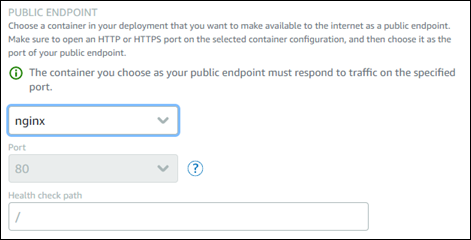
-
Contêiner de endpoint: selecione o nome do contêiner em sua implantação que servirá como endpoint público do serviço de contêiner. Somente os contêineres que têm uma porta HTTP ou HTTPS aberta na implantação são listados no menu suspenso.
-
Porta: selecione a porta HTTP ou HTTPS a ser usada para o endpoint público. Somente as portas HTTP e HTTPS que estão abertas no contêiner selecionado são listadas no menu suspenso. Selecione uma porta HTTP se o contêiner selecionado não estiver configurado para ser compatível com uma conexão HTTPS quando iniciado pela primeira vez.
nota
O domínio padrão do serviço de contêiner usa HTTPS por padrão, mesmo se você escolher uma porta HTTP como a porta do endpoint pública. Isso ocorre porque o balanceador de carga do serviço de contêiner está configurado para HTTPS por padrão, mas usa HTTP para estabelecer uma conexão com seus contêineres.
O balanceador de carga do serviço de contêiner se conecta aos contêineres usando HTTP, mas fornece conteúdo aos usuários que usam HTTPS.
-
Caminho da verificação de integridade: especifique um caminho no contêiner de endpoint público selecionado no qual o balanceador de carga do serviço de contêiner fará uma verificação periódica para garantir que ele esteja íntegro.
-
Configurações avançadas de verificação de integridade – Você pode definir as seguintes configurações de verificação de integridade para o contêiner de endpoint público selecionado:
-
Verificação de integridade por segundos de tempo limite - A quantidade de tempo (em segundos) para aguardar por uma resposta. Se nenhuma resposta for recebida durante esse período, a verificação de integridade falhará. Você pode especificar de 2 a 60 segundos.
-
Segundos de intervalo da verificação de integridade - O intervalo aproximado (em segundos) entre as verificações de integridade do contêiner. Você pode especificar de 5 a 300 segundos.
-
Códigos de sucesso da verificação de integridade - Os códigos HTTP a serem usados ao verificar uma resposta bem-sucedida de um contêiner. Você pode especificar valores entre 200 e 499. Você pode especificar valores múltiplos (p. ex., 200,202) ou um intervalo valores (p. ex., 200-299).
-
Limite de integridade da verificação de integridade - O número de verificações de integridade consecutivas bem-sucedidas necessário antes de mover o contêiner para o estado íntegro.
-
Limite de não integridade da verificação de integridade - O número de verificações de integridade consecutivas com falha necessário antes de mover o contêiner para o estado não íntegro.
-
Domínio privado
Todos os serviços de contêiner também têm um domínio privado formatado como<ServiceName>.service.local<ServiceName> está o nome do seu serviço de contêiner. Use o domínio privado para acessar seu serviço de contêiner a partir de outro de seus recursos Lightsail na mesma região da AWS que seu serviço. O domínio privado é a única forma de acessar o serviço de contêiner se não especificar um endpoint público na implantação do serviço. Um domínio padrão é gerado para seu serviço de contêiner mesmo se você não especificar um endpoint público, mas ele mostrará uma mensagem de erro 404 No Such Service quando você tenta navegar até ele.
Para acessar um contêiner específico usando o domínio privado do serviço de contêiner, você deve especificar a porta aberta do contêiner que aceitará a sua solicitação de conexão. Você faz isso formatando o domínio da sua solicitação como<ServiceName>.service.local:<PortNumber><ServiceName> está o nome do seu serviço de contêiner e <PortNumber> é a porta aberta do contêiner ao qual você deseja se conectar. Por exemplo, se você criar uma implantação em seu serviço de contêiner chamada container-service-1 e especificar um contêiner Redis com a porta 6379 aberta, você deve formatar o domínio da sua solicitação como container-service-1.service.local:6379
Comunicação entre contêineres
Usando variáveis de ambiente, você pode abrir comunicações entre contêineres dentro do mesmo serviço de contêiner, contêineres em diferentes serviços de contêiner ou entre um contêiner e outros recursos (por exemplo, entre um contêiner e um banco de dados gerenciado).
Para abrir a comunicação entre contêineres no mesmo serviço de contêiner, adicione uma variável de ambiente à implantação do contêiner que faça referência a localhost como mostrado no exemplo a seguir.

Para abrir a comunicação entre contêineres que estão em diferentes serviços de contêiner, adicione uma variável de ambiente a sua implantação de contêiner que faz referência ao domínio privado (por exemplo, container-service-1.service.local) do outro serviço de contêiner como mostrado no exemplo a seguir.

Para abrir a comunicação entre contêineres e outros recursos, adicione uma variável de ambiente à implantação do contêiner que faça referência ao URL do endpoint público do recurso. Por exemplo, o endpoint público de um banco de dados gerenciado do Lightsail é normalmente. ls-123abc.czoexamplezqi.us-west-2.rds.amazonaws.com Para fazer referência a isso na variável de ambiente, conforme mostrado no exemplo a seguir.

Logs de contêineres
Cada contêiner em sua implantação gera um log. Os logs de contêiner fornecem as transmissões de processos stdout e stderr que são executadas dentro do contêiner. Acesse periodicamente os logs de seus contêineres para diagnosticar suas operações. Para obter mais informações, consulte Visualização dos logs de contêiner dos seus serviços de contêiner do Amazon Lightsail.
Versões de implantação
Cada implantação criada no serviço de contêiner é salva como uma versão de implantação. Se você modificar os parâmetros de uma implantação já existente, os contêineres serão reimplantados em seu serviço, e a implantação modificada resultará em uma nova versão de implantação. As 50 versões de implantação mais recentes para cada serviço de contêiner são salvas. Você pode usar qualquer uma das 50 versões de implantação para criar uma nova implantação no mesmo serviço de contêiner. Para obter mais informações, consulte Visualização e gerenciamento de versões de implantação dos seus serviços de contêiner do Amazon Lightsail.
Estado da implantação
Sua implantação pode estar em um dos seguintes estados após sua criação:
-
Ativando: sua implantação está sendo ativada, e seus contêineres estão sendo criados.
-
Ativa: sua implantação foi criada e está sendo executada no serviço de contêiner.
-
Inativa: a implantação criada anteriormente não está mais em execução no contêiner.
-
Com falha: falha na implantação porque um ou mais contêineres especificados na implantação falharam ao iniciar.
Falhas de implantação
Sua implantação falhará se um ou mais contêineres da implantação falharem ao serem iniciados. Se a implantação falhar e houver uma implantação anterior em execução no serviço de contêiner, o serviço de contêiner manterá a implantação anterior como a implantação ativa. Se não houver implantação anterior, seu serviço de contêiner permanecerá no estado pronto sem implantação ativa no momento.
Exiba os logs de contêiner da implantação com falha para diagnosticar e solucionar problemas. Para obter mais informações, consulte Visualização dos logs de contêiner dos seus serviços de contêiner do Amazon Lightsail.
Visualizar sua implantação atual do serviço de contêiner
Realize o procedimento a seguir para visualizar a implantação atual no seu serviço de contêiner do Lightsail.
-
Faça login no console do Lightsail
. -
No painel de navegação esquerdo, escolha Contêineres.
-
Escolha o nome do serviço de contêiner do qual você deseja visualizar a implantação atual.
-
Na página de gerenciamento do serviço de contêiner, selecione a guia Implantações.
A página Implantações lista sua implantação atual e versões de implantação. Ambas as seções da página estarão vazias se você não tiver criado uma implantação no serviço de contêiner.
Criar ou modificar a implantação do serviço de contêiner
Realize o procedimento a seguir para criar ou modificar uma implantação no seu serviço de contêiner do Lightsail. Você pode estar criando uma nova implantação ou modificando uma já existente, o serviço de contêiner salva todas as implantações como uma nova versão de implantação. Para obter mais informações, consulte Visualização e gerenciamento de versões de implantação dos seus serviços de contêiner do Amazon Lightsail.
-
Faça login no console do Lightsail
. -
No painel de navegação esquerdo, escolha Contêineres.
-
Escolha o nome do serviço de contêiner para o qual você deseja criar ou modificar uma implantação de serviço de contêiner.
-
Na página de gerenciamento do serviço de contêiner, selecione a guia Implantações.
A página Implantações lista suas implantações atuais e versões de implantação, se houverem.
-
Escolha uma das seguintes opções:
-
Se o serviço de contêiner tiver uma implantação, escolha Modificar sua implantação.
-
Se o serviço de contêiner não tiver uma implantação, escolha Criar uma implantação.
O formulário de implantação é aberto, e você pode editar parâmetros de implantação ou inserir novos parâmetros de implantação.
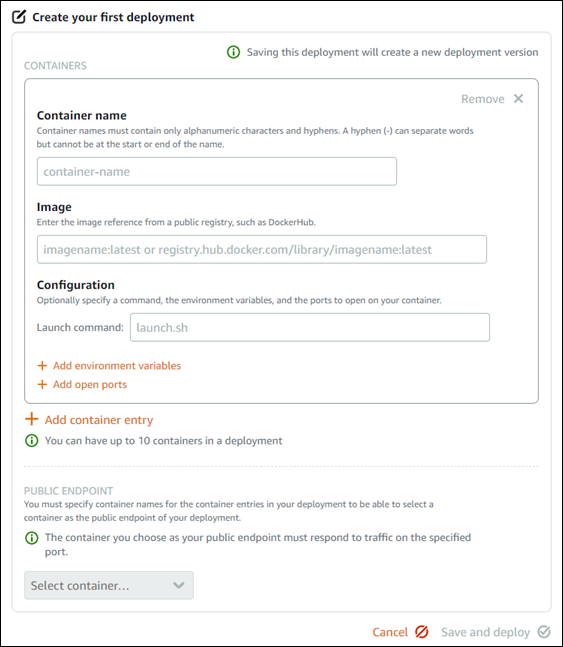
-
-
Insira os parâmetros de sua implantação. Para obter mais informações sobre os parâmetros de implantação que podem ser especificados, consulte a seção Parâmetros de implantação deste guia.
-
Escolha Adicionar entrada do contêiner para adicionar mais de uma entrada de contêiner à implantação. Você pode ter até 10 entradas de contêiner na implantação.
-
Selecione a entrada de contêiner da sua implantação que servirá como o serviço de contêiner do endpoint público. Isso inclui especificar a porta HTTP ou HTTPS, o caminho de verificação de integridade na entrada de contêiner selecionada e configurações avançadas de verificação de integridade. Para mais informações, consulte Parâmetros públicos de endpoint discutido previamente neste guia.
-
Quando terminar de inserir os parâmetros da implantação, escolha Salvar e implantar para criar a implantação em seu serviço de contêiner.
O estado do seu serviço de contêiner muda para Implantando enquanto sua implantação está sendo criada. Depois de alguns momentos, o estado do serviço de contêiner muda para um dos seguintes, dependendo do estado da implantação:
-
Se sua implantação for bem-sucedida, o estado do serviço de contêiner muda para Em execução, e o estado da implantação muda para Ativo. Se você configurou um endpoint público em sua implantação, o contêiner escolhido como o endpoint público estará disponível por meio do domínio padrão do serviço de contêiner.
-
Se a implantação falhar e houver uma implantação anterior em execução no serviço de contêiner, o estado do serviço de contêiner é alterado para Em execução, e seu serviço de contêiner mantém a implantação anterior como a implantação ativa. Se não houver implantação anterior, o estado do serviço de contêiner será alterado para Pronto sem implantação ativa no momento. Exiba os logs de contêiner da implantação com falha para diagnosticar e solucionar problemas. Para obter mais informações, consulte Visualização dos logs de contêiner dos seus serviços de contêiner do Amazon Lightsail.
-